Terminus е прост и елегантен уеб-базиран терминал, който се предлага за различни операционни системи. Terminus е модерен терминал и вдъхновен предимно от „Hyper“, който е и уеб базиран терминал. Terminus се предлага с различни цветови схеми и теми, които могат да се променят по всяко време.
Основни характеристики на Terminus
Terminus има няколко функции, а някои от тях са:
- Цветовите схеми и теми могат да се променят
- Напълно конфигурируеми клавишни комбинации
- Разделите могат да бъдат възстановени
- Удобно поставяне на пътя на файла (просто го плъзнете в терминала)
- Пълна поддръжка на Unicode със знаци с двойна ширина
- Пътеките могат да се кликват и могат да се отварят в браузъра
- Поддържаните приставки могат да бъдат инсталирани от хранилището на NPM
Инсталиране на Terminus на Ubuntu 20.10
За да инсталирате Terminus на Ubuntu, първото нещо, от което се нуждаете, е „gdebi“. Това е приложение, което ви позволява да инсталирате ефективно локални „deb“ пакети и техните зависимости. Инсталирайте “gdebi”, като използвате командата, дадена по-долу:
$ sudo apt инсталиране gdebiАко терминалът показва грешка на „Пакетът не е намерен“, просто добавете хранилища „юнивърс“, като използвате следната команда:
$ sudo add-apt-repository universeСега изтеглете пакета „Terminus“, като използвате командата „wget“ и връзката за изтегляне:
$ wget https: // github.com / Eugeny / terminus / releases / download / v1.0.120 /терминал-1.0.120-linux.деб
Сега инсталирайте „Terminus“, като използвате следната команда:
$ sudo gdebi terminus-1.0.120-linux.дебТова е! Ще бъде инсталиран терминалът. Сега го отвори.
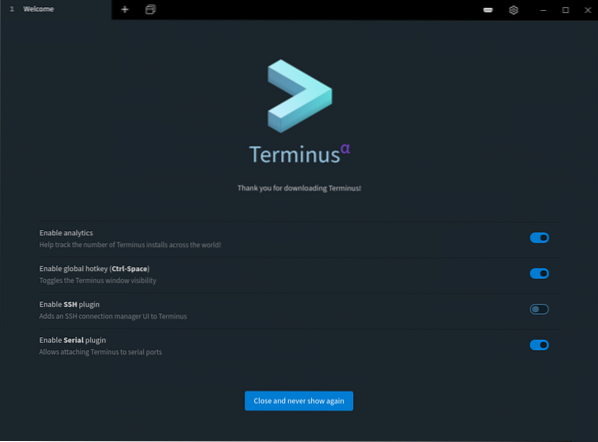
Главният прозорец на “Terminus” е показан на изображението по-горе. След като промените и коригирате предпочитаните настройки, щракнете върху бутона „Затвори и никога повече да не се показва“ и ще бъдете посрещнати с нов прозорец, където можете да отворите раздела на терминала.
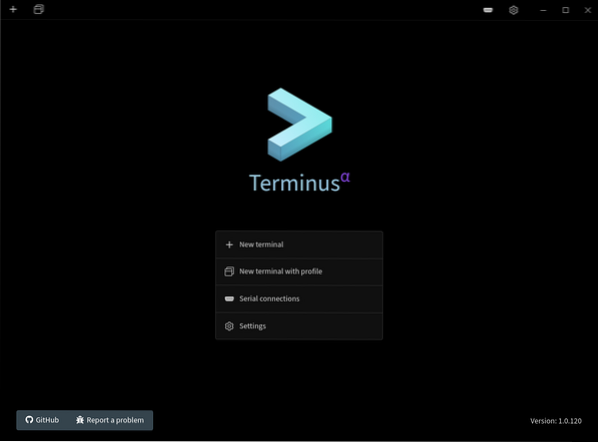
Както беше обсъдено по-горе, той може лесно да бъде персонализиран. За да го персонализирате, отворете „Настройки“.

Има цял куп настройки. В опцията „Приложение“ темите могат да се променят; местоположението на раздели, непрозрачността и рамката на прозореца също могат да бъдат регулирани.
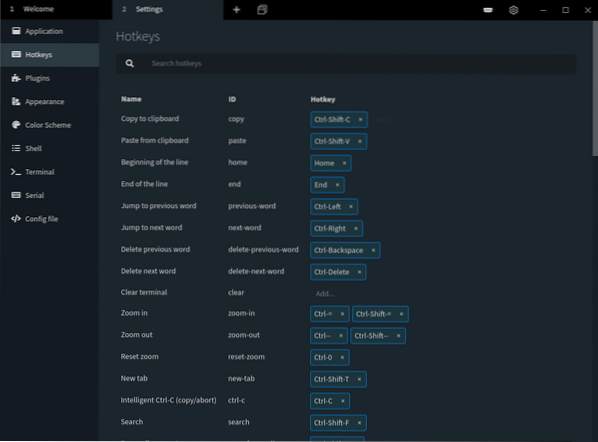
В опцията „Бързи клавиши“, както подсказва името, можете да добавите и конфигурирате клавишните комбинации. В опцията за приставки съществуващите приставки могат да бъдат деинсталирани и могат да бъдат изтеглени и активирани нови приставки, както е показано на следващото изображение.

В раздела „Външен вид“ шрифтът и фонът на терминала могат да бъдат персонализирани.
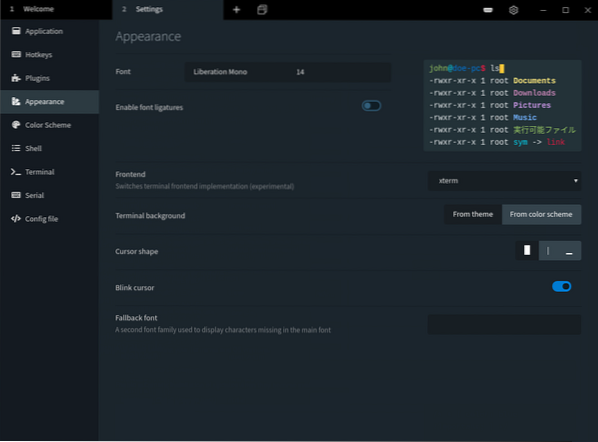
Цветовите схеми също са една от основните характеристики на „Terminus“. Може да се зададе от опцията „Цветова схема“ и са представени различни цветови схеми.
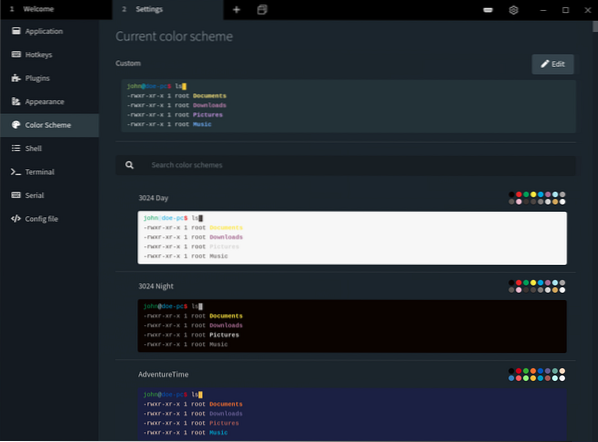
По същия начин, за да настроите настройките „Shell“ и „Terminal“, щракнете върху съответните бутони.
Как да деинсталирам Terminus от Ubuntu?
Деинсталирането на процеса на „Terminus“ е лесно и просто напред, просто използвайте следната команда:
$ sudo apt премахване на терминала Phenquestions
Phenquestions


